图层样式
形状绘图与路径
(一)图层样式简介
- 图层样式的添加方法
1)在图层缩览图文字的后方双击弹出图层样式对话框 2)在图层面板下方,点击fx按钮,可以添加图层样式
2)在图层面板下方,点击fx按钮,可以添加图层样式
3)在图层菜单下方选择图层样式,选择需要的样式
4)在选取工具下在画布中右击,弹出下拉菜单,选择混合选项(用的较少) - 在什么地方添加图层样式
1)位图图层,文字层,形状层,图组层,智能对象都可以添加图层样式
2)背景层带锁无法添加图层样式,双击将背景层转换为普通图层,可以添加图层样式(不推荐使用)
3)空白图层添加样式无效果,但是用填充或者画笔涂抹就会有效果 - 如何显示和隐藏图层样式
图层缩览图下方的图层样式前面眼睛点击可以显示和隐藏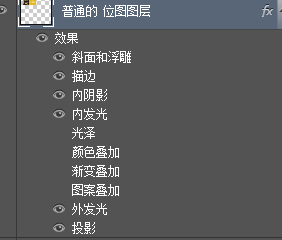
- 如何复制图层样式
1)选择带有样式的图层,右击弹出下拉菜单,选择拷贝图层样式
2)在需要粘贴的图层上右击鼠标弹出下拉菜单,选择粘贴图层样式,还可以跨画布粘贴
3)选择图层后方的fx按钮,按alt点击fx的虚影后,拖拽至需要添加样式的图层上,松开鼠标即可 - 如何删除图层样式
1)在图层样式位置,选择不需要的效果,点击拖拽至图层面板下方的删除按钮 ,如果想删除全部,可以在效果的位置拖拽,删除整体
,如果想删除全部,可以在效果的位置拖拽,删除整体
2)在图层缩览图右击,选择清除图层样式 - 如何保存图层样式
1)选择样式面板(窗口)
2)选择当前的样式图层
3)打开样式面板,点击下方的小正方形按钮 ,弹出对话框,重命名,新的图层样式就在最后,使用时直接点击即可
,弹出对话框,重命名,新的图层样式就在最后,使用时直接点击即可 - 样式面板(样式库)
软件提提前给用户预设好的雨鞋样式,直接点击会自动添加图层样式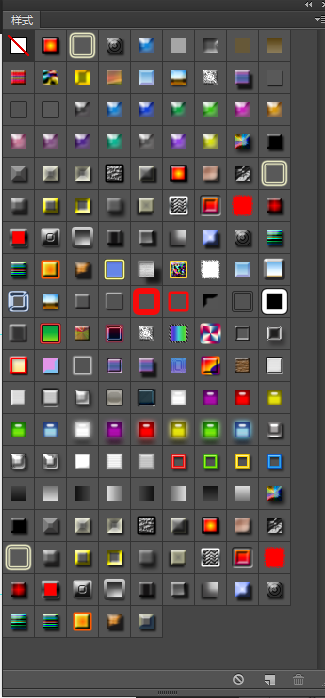
(二)样式选项的应用
1)修改样式技巧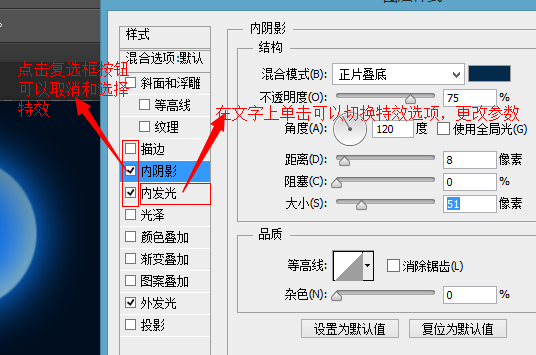
2)三个叠加
三个叠加具有相互覆盖的功能,上层会覆盖下层,如果想上层和下层叠加,必须调整不透明度或者混合模式。
3)描边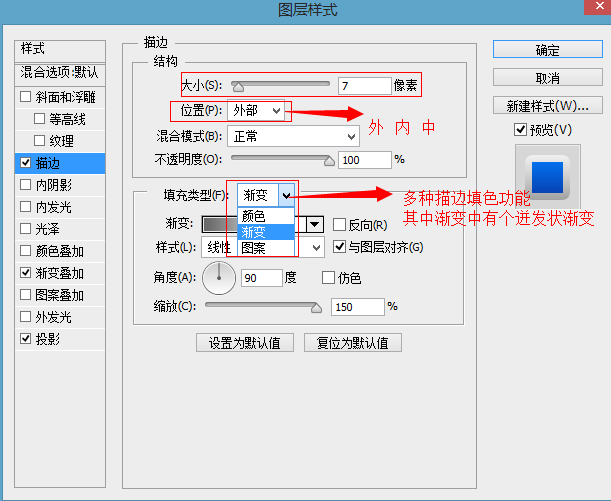
迸发状:可以创建环绕形的简便描边效果
4)分离图层
作用:将图层的样式与图层分离,将分离出来的样式单独使用
方法:在样式的位置 ,右击鼠标,选择创建图层,即可将样式效果分离出来
,右击鼠标,选择创建图层,即可将样式效果分离出来
- 快速定画布中心技巧
1.CtrL+A全选画布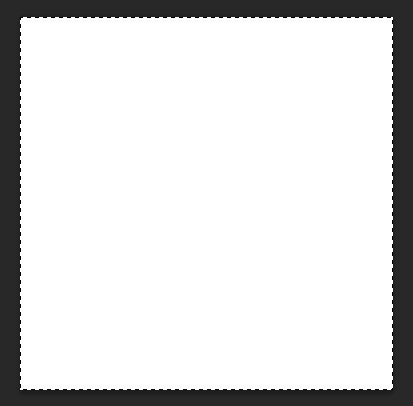
2.Ctrl+T自由变换
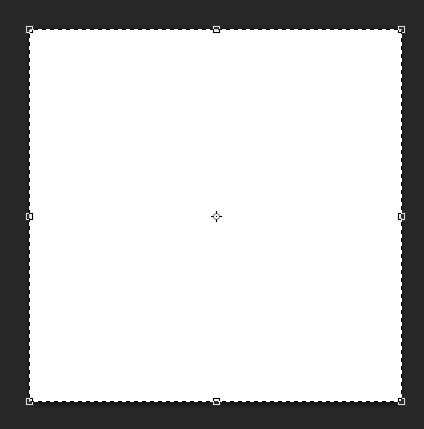
3.Ctrl+R显示标尺,点击标尺拖拽出参考线,接近中心位置会自动吸附参考线